Шаги, чтобы загрузить Apple Music на Apple Watch
Apple Music создан и предназначен для легкой работы со всеми другими продуктами Apple, включая iPad, iPhone, Mac и Apple Watch. Помимо этого, еще одна хорошая новость касается простого способа сделать Apple Музыка скачать.
Если у вас есть Apple Watch и вам интересно, как загрузить любимую музыку, в этой статье будут рассмотрены простые шаги, как это сделать. В этом обсуждении вы можете транслировать песни даже без подключения к Интернету — это действительно отличный опыт. См. Ниже также лучший инструмент для загрузки музыки.
Содержание Руководство Часть 1. Как вы можете скачать песни из Apple Music?Часть 2. Как добавить загруженную Apple Music в Apple Watch?Часть 3. Загрузите Apple Music на iOS для прослушивания в автономном режимеЧасть 4. Резюме
Часть 1. Как вы можете скачать песни из Apple Music?
Загрузка Apple Music — это возможность, доступная не всем пользователям. Функция загрузки потоковой платформы Apple Music доступна только тем, кто подписан на потоковое приложение. Но если вы просто используете приложение бесплатно, к сожалению, вы можете транслировать музыку только тогда, когда вы подключены к Интернету. Загрузка песен также недоступна. Еще одна вещь, Прослушивание Apple Music в автономном режиме тоже точно нельзя.
Итак, чтобы пользоваться этими функциями, вы должны использовать мощный инструмент, который позволит вам сохранять все ваши любимые плейлисты, альбомы и песни Apple Music. Для этого процесса я бы рекомендовал использовать AMusicSoft Apple Music Converter. Этот инструмент очень известен своей быстрой скоростью загрузки и конвертации элементов Apple Music с возможностью сохранения исходного качества звука даже при такой скорости. AMusicSoft может работать до 16 раз быстрее. Он даже может сохранять теги ID3 и метаданные песен.
Этот инструмент предлагает несколько аудиоформатов, которые доступны на многих музыкальных устройствах. Эти форматы включают формат MP3, AAC, FLAC, WAV, AC3 и M4A. Наконец, эти музыкальные файлы после преобразования и загрузки наверняка уже свободны от DRM. Это программное обеспечение также может обрабатывать множество файлов одновременно без зависаний. Это должен быть ваш первый выбор для использования при обработке преобразования ваших файлов, чтобы вы могли записывать песни из iTunes на CD на вашем ПК или Mac.
Бесплатная загрузка Бесплатная загрузка
Вот шаги, которые вам следует выполнить для загрузки Apple Music с помощью AMusicSoft Apple Music Converter.
- Чтобы начать процесс, вам сначала нужно загрузить приложение. Это можно сделать, просто открыв браузер и выполнив поиск официальной страницы AMusicSoft. В этом окне вам нужно выбрать вкладку Apple Music Converter. После этого нажмите кнопку Download и подождите несколько секунд, пока процесс загрузки не будет завершен.
- Следующим шагом теперь является выбор и загрузка песен. На этом этапе все, что вам нужно сделать, это перейти в свою музыкальную библиотеку, а затем поставить галочку напротив названия каждой песни, которую вы хотите загрузить.
- После этого вы можете перейти к выбору формата вывода. Вы также можете настроить параметры вывода в зависимости от желаемого качества звука.

- Как только вы закончите с этим, нажмите кнопку «Преобразовать» и начните процесс.

- Через несколько минут процесс будет завершен. Коснитесь меню «Преобразованные» и просмотрите все успешно преобразованные файлы Apple Music.
Часть 2. Как добавить загруженную Apple Music в Apple Watch?
Как уже упоминалось, Apple Music дает каждому пользователю право на многократную загрузку Apple Music на каждое имеющееся у него устройство Apple. В этой части давайте сначала сосредоточимся на Apple Watch.
Любой, у кого есть Apple Watch, не должен пропускать загрузку своей любимой музыки на свои умные часы. Почему? Предположим, например, что вы планируете прогуляться или заняться бегом на свежем воздухе. Разве это не весело, если фоном играет музыка? Упражнения, безусловно, были бы менее утомительными, если бы вы делали это. Это может быть проще и без проблем, если у вас есть Bluetooth-наушники или наушники-вкладыши, которые вы можете соединить с часами Apple.
Однако есть некоторые модели Apple Watch, которым требуется подключение к Интернету, чтобы воспроизводить песни во время их ношения. Это означает, что вам все равно придется носить с собой свое устройство iPhone только для доступа в Интернет. Итак, вы должны обязательно загрузить Apple Music на свои Apple Watch, прежде чем заниматься активным отдыхом. С учетом сказанного давайте рассмотрим ниже шаги, которые вы можете выполнить, чтобы сохранить любимую музыку на Apple Watch.
- На своем iPhone запустите приложение Watch.
- Нажмите на вкладку «Мои часы».
- Нажмите «Музыка» в списке приложений.
- В разделе «Плейлисты и альбомы» коснитесь «Добавить музыку…», затем выберите плейлисты и/или альбомы из музыкальной библиотеки для загрузки на Apple Watch.

Через несколько минут выбранные вами элементы будут сохранены на вашем устройстве. Все загрузки Apple Music теперь можно использовать для автономного воспроизведения.
- Подготовьте Apple Watch и найдите значок «Музыка». Нажмите на него, как только найдете.
- После этого приложение «Музыка» автоматически откроет определенную страницу или окно.
- Найдите кнопку «Слушать сейчас», которая автоматически направит вас на официальную домашнюю страницу Apple Music.
- Оттуда вы сможете увидеть все музыкальные альбомы и плейлисты, доступные для скачивания. Если вы уже видите музыкальные файлы, которые хотите сохранить на Apple Watch, нажмите на них, чтобы продолжить.
- Если выбранные вами альбомы и плейлисты уже отображаются на экране, найдите кнопку с тремя точками и нажмите ее. Эта кнопка обычно расположена вместе с кнопкой «Перемешать и воспроизвести». Так вам будет проще найти эту кнопку.
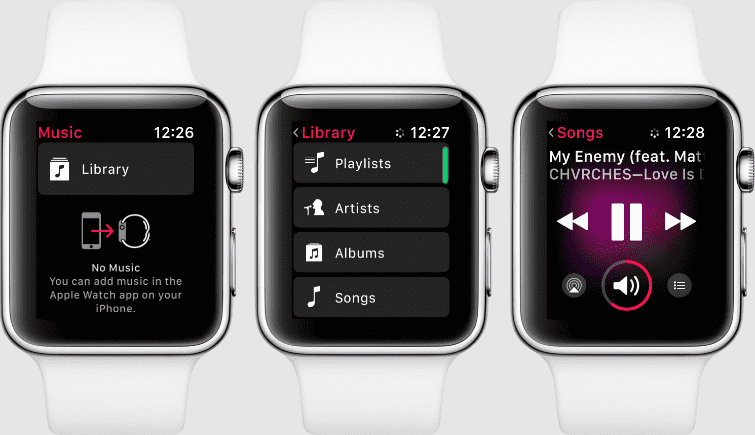
Часть 3. Как скачать Apple Music на iPhone или iPad?
Если вы используете устройство Apple — iPhone или iPad, то процедуры, которые вы должны выполнить, перечислены ниже, чтобы получить загрузки Apple Music. Убедитесь, что у вас есть активная подписка Apple Music.
- Первый шаг — открыть устройство, а затем коснуться значка приложения «Музыка».
- Оттуда найдите вкладку «Библиотека». Нажмите на него, как только найдете.
- На вкладке «Библиотека» вы можете увидеть раздел «Альбомы», «Плейлисты» и «Песни».
- Удерживайте нажатой целевую песню, а затем выберите кнопку «Загрузить» в пунктах меню, которые будут отображаться далее.
- Теперь вы должны принять к сведению, что песни будут занимать всего несколько минут или гораздо больше времени, полностью в зависимости от вашей музыкальной библиотеки.

После загрузки песен вы можете использовать AMusicSoft для их воспроизведения на другом устройстве.
Часть 4. Резюме
Загрузка Apple Music — это функция, которой могут пользоваться все пользователи устройств Apple без ограничений. Единственное, о чем вам нужно подумать, это как это сделать на конкретном устройстве, которое у вас есть. Если ваша последняя покупка — Apple Watch, вам, безусловно, повезло, потому что в этом посте описаны шаги, которые вы должны выполнить, чтобы загрузить свою любимую музыку. После того, как они будут сохранены на вашем устройстве, также станет возможным воспроизведение в автономном режиме.
Еще один отличный вариант, который вам стоит попробовать, — это инструмент AMusicSoft Apple Music Converter. Со всеми функциями, рассмотренными выше, этот инструмент, несомненно, проделает большую работу. Он может помочь вам с загруженными песнями и поможет вам с офлайн-трансляцией. Шаги, которым нужно следовать, четко объяснены выше, поэтому вы можете использовать их в качестве руководства.
Люди Читайте также
Роберт Фабри — ярый блоггер и энтузиаст, увлеченный технологиями, и, возможно, он сможет заразить вас, поделившись некоторыми советами. Он также страстно увлечен музыкой и писал для AMusicSoft на эти темы.